Что такое URL-адрес веб-сайта (важные части для начинающих)
Опубликовано: 2023-04-19Недавно один из наших читателей спросил, что такое URL-адрес веб-сайта и отличается ли он от имени домена?
URL-адрес — это просто адрес веб-сайта в Интернете. Он состоит из доменного имени, а также некоторых других элементов, таких как поддомены или подкаталоги. Содержит ли ваш URL эти другие части, будет зависеть от выбора, который вы сделаете при установке WordPress.
В этой статье мы объясним, что такое URL-адрес веб-сайта, опишем основные части, из которых состоит URL-адрес, и покажем, как выбрать и зарегистрировать доменное имя для вашего веб-сайта.
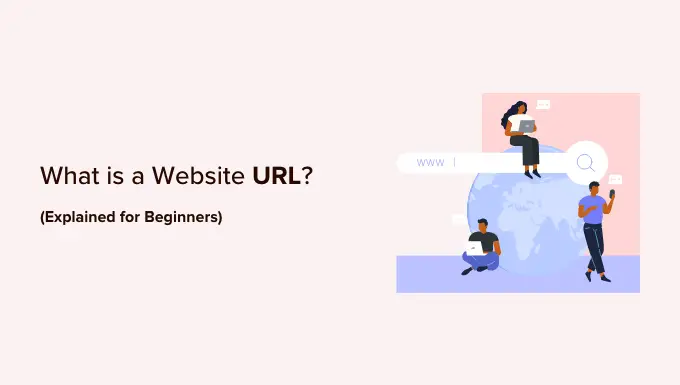
Что такое URL-адрес веб-сайта?
Каждый веб-сайт однозначно идентифицируется URL-адресом или унифицированным указателем ресурсов. Проще говоря, если вы думаете о своем веб-сайте WordPress как о доме, то URL-адрес будет его адресом.
Каждая запись, страница, изображение, продукт и ресурс на вашем веб-сайте также имеют уникальный URL-адрес. Они формируются путем добавления символов после URL-адреса веб-сайта.
Например, URL-адрес сообщения WordPress выглядит так:
https://example.com/this-is-a-blog-post/
URL состоит из трех важных частей. Он начинается с протокола, используемого для подключения к веб-сайту, который будет HTTP или HTTPS. В наши дни вы в основном будете видеть HTTPS, потому что он более безопасен.
После этого идет доменное имя, которое идентифицирует сам веб-сайт, а затем путь к определенному посту или ресурсу на вашем веб-сайте.
URL-адрес также может содержать другую информацию, такую как поддомен или подкаталог, запрос или другие параметры, а также привязку к определенной части веб-страницы.
При этом давайте подробнее рассмотрим 3 основные части, составляющие URL-адрес, а также некоторые необязательные элементы:
- Протокол HTTP или HTTPS
- Доменное имя вашего сайта
- Путь к определенной веб-странице
- Необязательные части URL-адреса веб-сайта
1. Протокол HTTP или HTTPS
Первая часть URL — это протокол. Это определяет набор правил, которые будут использоваться для передачи информации между сервером и браузером пользователя. Протокол, используемый для веб-сайтов, — HTTP или HTTPS.
За протоколом следует двоеточие и две косые черты, например:
https://
HTTP означает «протокол передачи гипертекста». Этот протокол представляет собой набор правил, которые позволяют веб-браузеру пользователя взаимодействовать с вашим веб-сайтом.
HTTPS означает «безопасный протокол передачи гипертекста» и используется, когда веб-сайт работает через защищенное соединение. Это особенно важно, если вы хотите получать платежи на своем веб-сайте.
Пользователям не нужно вводить протокол при вводе URL-адреса вашего веб-сайта в свой веб-браузер. Эти символы будут добавлены автоматически.
Должен ли мой веб-сайт использовать безопасное соединение HTTPS?
Каждый день мы передаем нашу личную информацию различным веб-сайтам, будь то покупка или просто вход в систему. Чтобы защитить передачу данных, необходимо создать безопасное соединение. Вот где на помощь приходит HTTPS.
HTTPS — это метод шифрования, который защищает соединение между браузерами пользователей и вашим сервером. Это затрудняет прослушивание соединения хакерами.
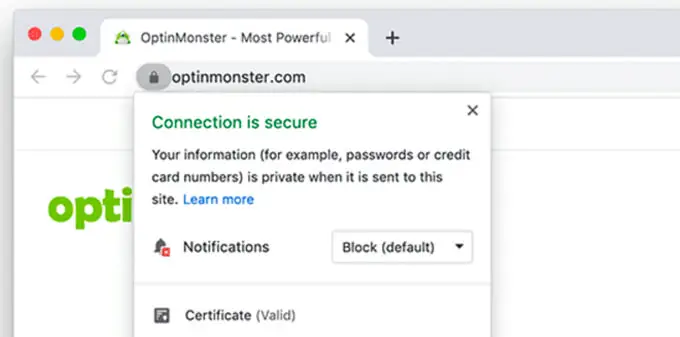
Если вы хотите принимать платежи онлайн на своем веб-сайте электронной коммерции, вам необходимо использовать HTTPS. Это связано с тем, что большинству платежных компаний, таких как Stripe, PayPal Pro и Authorize.net, перед приемом платежей требуется безопасное соединение.
Но мы призываем всех немедленно перевести свой веб-сайт с HTTP на HTTPS, даже если у вас нет интернет-магазина. Это связано с тем, что Google оценивает веб-сайты, использующие HTTPS, выше, чем те, которые используют HTTP.
Кроме того, Google отображает предупреждение «Небезопасно» при посещении HTTP-сайта в Chrome. Когда ваши пользователи видят это уведомление, у них создается плохое впечатление о вашем бизнесе.
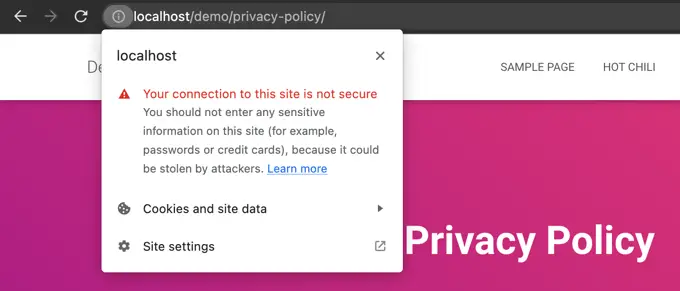
Как я могу перенести свой веб-сайт на безопасное соединение HTTPS?
Когда вы будете готовы настроить безопасное соединение HTTPS для своего веб-сайта, вам необходимо приобрести сертификат SSL. SSL расшифровывается как «Secure Sockets Layer» и является стандартной технологией для обеспечения безопасности интернет-соединения.
Возможно, вы уже платите за SSL-сертификат со своим веб-хостингом, поскольку многие из лучших хостинговых компаний WordPress предлагают их бесплатно для всех своих пользователей. Для получения более подробной информации см. наше руководство о том, как получить бесплатный SSL-сертификат для вашего веб-сайта WordPress.
После того, как вы включили SSL-сертификат для своего доменного имени, вам нужно будет настроить WordPress для использования протоколов SSL и HTTPS на вашем веб-сайте.
Мы покажем вам, как это сделать шаг за шагом, в нашем руководстве для начинающих о том, как правильно перевести WordPress с HTTP на HTTPS.
2. Доменное имя вашего сайта
Второй важной частью URL-адреса веб-сайта является доменное имя. Это адрес, который интернет-пользователи вводят в свои веб-браузеры, чтобы посетить ваш веб-сайт, например:
example.com
Веб-браузер пользователя автоматически добавит правильный протокол.
https://example.com
Вам нужно выбрать доменное имя, когда вы впервые создаете свой сайт. Вы должны убедиться, что его легко запомнить и что он уже не используется другим веб-сайтом.
После того, как вы выбрали доменное имя, вам необходимо его зарегистрировать. Это включает в себя небольшую плату, которую вам нужно будет заплатить выбранному вами регистратору домена.
Каковы различные части доменного имени?
Доменное имя состоит из двух или трех частей:
- Домен верхнего уровня (TLD) — это расширение вашего доменного имени, например .com, .org, .net. Есть и другие TLD, но они менее распространены, и мы их не рекомендуем.
- Домен второго уровня (SLD) относится к имени, которое предшествует домену верхнего уровня или TLD. Например, для нашего веб-сайта «wpbeginner» — это домен второго уровня, а «.com» — домен верхнего уровня.
- Некоторые веб-сайты также используют «домен верхнего уровня с кодом страны» или ccTLD для ориентации на свою местную аудиторию. К ним относятся .uk для Великобритании, .de для Германии и .in для Индии.
Мы всегда рекомендуем использовать расширение домена .com, потому что большинство пользователей запомнят название вашего веб-сайта и предположат, что оно заканчивается на .com. Вы можете узнать больше в нашем руководстве о том, следует ли вам выбрать новое расширение домена для своего веб-сайта.
В чем разница между доменным именем и хостингом?
Когда вы впервые создаете веб-сайт, вам нужно как доменное имя, так и веб-хостинг. Многие новички не понимают, в чем разница.
Мы говорили, что доменное имя похоже на адрес, который помогает посетителям найти ваш дом. Что ж, хостинг — это как сам дом. Это место, где на самом деле живут сообщения, страницы, изображения и другие ресурсы вашего веб-сайта.
Для более подробного объяснения, пожалуйста, ознакомьтесь с нашим руководством о разнице между доменным именем и веб-хостингом.
Как я могу выбрать лучшее доменное имя для моего сайта?
Выбор правильного доменного имени для вашего сайта имеет решающее значение для вашего успеха. Сделайте это правильно с первого раза, потому что изменить его позже сложно и это может повредить вашему бренду и поисковому рейтингу.
Постарайтесь сделать его коротким и легко запоминающимся. В идеале он должен быть меньше 15 символов. Оно должно быть простым в написании и произношении, иначе пользователи могут ошибиться при вводе и увидят сообщение об ошибке или перейдут на неправильный веб-сайт.
Если у вас возникли проблемы с придумыванием хорошего доменного имени, вы можете использовать генератор доменных имен. Эти бесплатные инструменты автоматически ищут заданные вами ключевые слова, чтобы найти сотни умных идей для доменных имен.
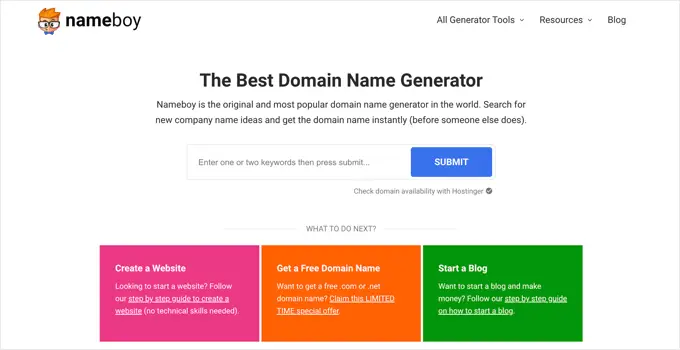
Мы рекомендуем использовать Nameboy, который является одним из старейших и самых популярных онлайн-инструментов для создания доменных имен.
Вы также можете использовать бесплатный инструмент «Генератор бизнес-имен» WPBeginner или генератор доменов IsItWP, чтобы найти больше идей для доменных имен.
Дополнительные советы и инструменты см. в нашем руководстве о том, как выбрать лучшее доменное имя.
Где я должен зарегистрировать свое доменное имя?
После того, как вы выберете доменное имя, вам нужно будет зарегистрировать его у надежного регистратора доменных имен. Это компании, аккредитованные ICANN (Интернет-корпорация по присвоению имен и номеров), которые позволяют вам приобретать и регистрировать доменные имена.

Все записи доменных имен хранятся в централизованной базе данных. Чтобы доменное имя было распознано, его необходимо добавить в эту базу данных со всей соответствующей информацией о нем.
В нашем исследовании лучший регистратор доменов — это Domain.com, если вы просто покупаете доменное имя, или Bluehost, если вы хотите создать веб-сайт, потому что они дают вам доменное имя бесплатно.
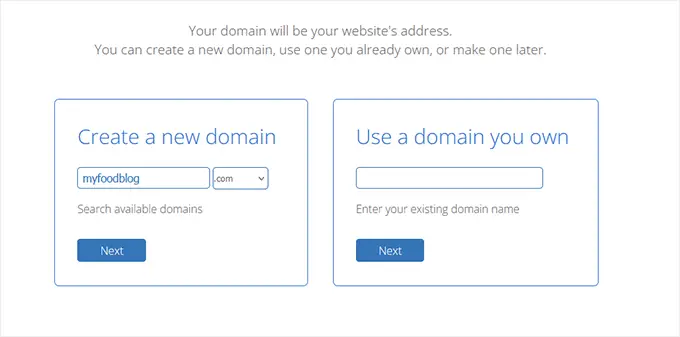
Чтобы узнать, на что следует обратить внимание, и посмотреть другие варианты, обратитесь к нашему руководству о том, как выбрать лучшего регистратора доменных имен.
Могу ли я изменить доменное имя моего сайта?
Ранее мы упоминали, что изменить доменное имя вашего веб-сайта сложно, но возможно. Тем не менее, это нужно делать с осторожностью, иначе это сильно повлияет на ваш SEO-рейтинг.
Даже при тщательном подходе изменение доменного имени вашего сайта временно повлияет на рейтинг вашего сайта в поисковых системах, поскольку Google и другим поисковым системам придется приспосабливаться к изменениям. Это также временно повлияет на ваш поисковый трафик.
Хорошей новостью является то, что можно значительно минимизировать влияние и быстро восстановить поисковый трафик и рейтинг. Вам нужно будет уведомить Google и ваших пользователей об изменении и использовать плагин SEO, такой как All in One SEO, чтобы настроить полное перенаправление сайта.
Вы можете узнать, как сделать это шаг за шагом, следуя нашему руководству о том, как легко перенести WordPress на новый домен без потери SEO.
3. Путь к определенной веб-странице
Ваше доменное имя приведет посетителей прямо на главную страницу вашего сайта. Но что, если они хотят посетить определенный пост или страницу? Это делается путем добавления пути к этой странице в URL после имени домена, например:
https://example.com/this-is-a-blog-post
В WordPress они называются постоянными ссылками, а часть адреса, которая появляется после доменного имени, называется slug.
В идеале постоянная ссылка должна быть легкой для понимания как людьми, так и поисковыми системами. Если все сделано правильно, они помогут вашим сообщениям занять более высокое место на страницах результатов поисковых систем.
Это означает, что вам следует избегать таких постоянных ссылок:
https://example.com/index.php?p=4556
Как я могу создать оптимизированную для SEO структуру URL-адресов в WordPress?
Одним из преимуществ использования WordPress для вашего веб-сайта является то, что он по умолчанию создает структуру URL-адресов, удобную для SEO. Так было не всегда.
Постоянные ссылки WordPress теперь используют имя поста по умолчанию. Это наиболее благоприятная для SEO структура URL-адреса, поскольку она удобна для чтения как людьми, так и поисковыми системами и содержит ключевые слова, поясняющие статью.
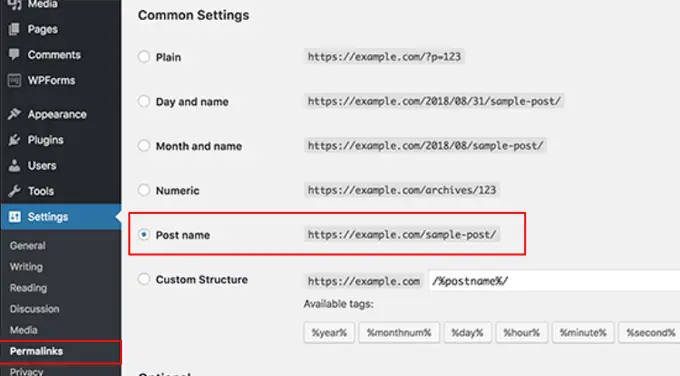
Чтобы узнать больше на эту тему, ознакомьтесь с нашим руководством по оптимизированным для SEO структурам URL-адресов в WordPress.
Могу ли я создавать собственные постоянные ссылки в WordPress?
Некоторые из наших читателей заинтересованы в создании пользовательских постоянных ссылок, поэтому у них больше контроля над URL-адресами, используемыми на их веб-сайте WordPress.
Помимо изменения основной структуры постоянных ссылок, WordPress также предлагает способы настройки отдельных URL-адресов сообщений, страниц, категорий, тегов и других областей вашего веб-сайта.
Вы также можете использовать плагины WordPress для создания полностью настраиваемых постоянных ссылок для определенных разделов вашего веб-сайта, которые переопределяют настройки WordPress по умолчанию.
Вы можете узнать, как это сделать, в нашем окончательном руководстве по созданию пользовательских постоянных ссылок в WordPress.
Должен ли я использовать средство сокращения URL-адресов, чтобы упростить обмен длинными URL-адресами сообщений?
Публикация вашего веб-контента в социальных сетях может повысить вовлеченность пользователей и привлечь новых пользователей на ваш сайт. Но вставка длинных ссылок или URL-адресов — не всегда лучший способ.
Вот почему изначально были созданы службы сокращения URL-адресов, такие как Bitly и TinyURL. Они берут длинную ссылку и делают ее короче, чтобы она не занимала много места.
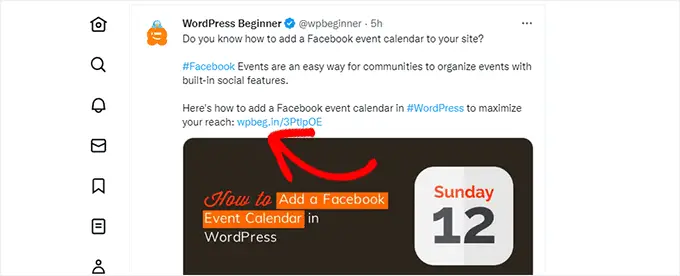
Вы можете узнать, как сделать это на своем собственном веб-сайте, следуя нашему руководству о том, как создать короткую ссылку в WordPress.
На WPBeginner мы используем пользовательский домен wpbeg.in для наших коротких ссылок, который немного сложнее в настройке и потребует от вас покупки другого домена. У нас есть отдельное руководство о том, как создать свой собственный короткий URL-адрес.
Необязательные части URL-адреса веб-сайта
Мы только что рассмотрели 3 важные части, из которых состоит URL-адрес веб-сайта: протокол, доменное имя и постоянная ссылка.
Однако есть также несколько необязательных частей, которые можно использовать в веб-адресе. Давайте теперь посмотрим на основные из них и почему вы можете их использовать.
Должны ли вы включать «www» в URL вашего веб-сайта?
Вы, возможно, заметили, что многие URL-адреса веб-сайтов начинаются с «www», и задаетесь вопросом, есть ли преимущество SEO, когда вы включаете его.
https://www.example.com
Дело в том, что использование «www» или его неиспользование не дает абсолютно никаких SEO-преимуществ. Вы можете выбрать то, что вы предпочитаете.
Важно то, что вы не передумаете после запуска своего сайта.
Вы можете узнать больше в нашем руководстве по www и без www, что лучше для WordPress SEO?
Почему некоторые компании устанавливают WordPress в поддомен или подкаталог?
Некоторые компании хотят создать несколько веб-сайтов под одним и тем же доменным именем. Один из способов сделать это — использовать поддомен, в котором перед вашим доменным именем помещается слово, например:
https://myblog.example.com
Вы можете создать столько поддоменов, сколько захотите, или вообще не использовать их. Например, некоторые компании используют разные поддомены для своего блога и интернет-магазина, например https://blog.example.com и https://store.example.com .
Еще один способ создать несколько веб-сайтов в одном домене — установить WordPress в разных подкаталогах, например.
https://example.com/myblog
Разница в том, что Google рассматривает поддомены как отдельные веб-сайты, а подкаталоги — как часть одного и того же веб-сайта. Это означает, что поисковые системы будут ранжировать ваши поддомены отдельно, в то время как ваш SEO-рейтинг будет разделен между вашим доменом и подкаталогами.
Для блоггеров, стартапов или малых предприятий с ограниченным временем и ресурсами использование подкаталогов поможет ранжировать ваш сайт быстрее, чем использование поддомена.
Вы можете узнать больше в нашем пошаговом руководстве о том, как установить WordPress в подкаталог.
Некоторые пользователи случайно устанавливают WordPress в подкаталог. Это происходит, когда они устанавливают WordPress вручную и копируют фактическую папку «wordpress» вместо ее содержимого на свой веб-сайт. URL-адрес их веб-сайта будет выглядеть следующим образом:
https://example.com/wordpress/
Вы можете узнать, как исправить эту ошибку, в нашем руководстве о том, как избавиться от /wordpress/ из URL-адреса вашего сайта WordPress.
Может ли URL-адрес привести пользователей непосредственно к разделу сообщения или страницы?
Наконец, вы можете добавить несколько символов в конец URL-адреса, чтобы помочь пользователям быстро перейти к разделу сообщения, который они хотят прочитать. Они называются «якорными ссылками» и формируются путем добавления символа решетки и якоря после постоянной ссылки, например:
https://example.com/this-is-a-blog-post#sectionofblogpost
Вы можете узнать, как и когда использовать якорные ссылки в нашем руководстве о том, как легко добавлять якорные ссылки в WordPress.
Мы надеемся, что это руководство помогло вам узнать больше об URL-адресах веб-сайтов. Вы также можете ознакомиться с нашим руководством о том, как обеспечить безопасность вашего сайта WordPress, или нашим экспертом, выбравшим лучшие плагины для социальных сетей для WordPress.
Если вам понравилась эта статья, подпишитесь на наш канал YouTube для видеоуроков по WordPress. Вы также можете найти нас в Twitter и Facebook.
Пост Что такое URL-адрес веб-сайта (важные части, объясняемые для начинающих) впервые появился на WPBeginner.
